驱动教程📱LG手机驱动下载安装全流程详解
- 问答
- 2025-08-30 15:05:43
- 2
📱【新手必看】LG手机驱动安装指南:2025年最新版教程来啦!
嘿小伙伴们!是不是刚入手了一台二手LG旗舰机,或者想用数据线给手机刷个机/传文件,却发现电脑根本不识别?别急!这多半是驱动没装好😵,作为曾经的刷机小能手,今天手把手教你搞定LG驱动安装,全程无坑版走起!👇
📌 先唠两句最新动态:
2025年目前LG手机虽已退出市场,但海外仍有用户坚持使用(比如V60或Wing系列爱好者),官方驱动依然可下,且兼容Win10/Win11系统~记得认准官方渠道,避免第三方捆绑软件!🚨
🔧 第一步:准备工作
1️⃣ 你的LG手机(开机状态)
2️⃣ 原装数据线(非原装容易抽风!)
3️⃣ 电脑(Windows/Mac均可,本篇以Win为例)
4️⃣ 关闭电脑上的杀毒软件临时(避免误拦驱动安装)
⬇️ 第二步:下载官方驱动包
👉 打开电脑浏览器,搜索“LG USB Drivers”(或直接找LG官网支持页)。
👉 选择对应机型版本(通用驱动通常叫“LG Mobile Driver”)→ 下载.exe格式安装包(2025年最新版约60MB左右)。
💡 小贴士:如果官网找不到,可尝试搜“LG Bridge”工具包(自带驱动),更适合小白~
🚀 第三步:安装驱动(详细流程)
1️⃣ 双击下载好的.exe文件 → 弹出安装向导点击【Next】→ 同意协议✔️
2️⃣ 选择安装路径(默认C盘即可)→ 继续【Next】
3️⃣ 安装过程中可能弹出系统安全提示 → 一律点击“始终安装此驱动软件”✅
4️⃣ 完成后勾选“Reboot now”重启电脑(关键!否则可能不生效!)
🔌 第四步:连接手机测试
1️⃣ 手机开启【开发者模式】:设置→关于手机→连续点击“软件版本号”7次→返回开启【USB调试】🔗
2️⃣ 用数据线连接电脑和手机 → 手机弹出“允许USB调试吗?”→ 勾选“始终允许”并确认✔️
3️⃣ 电脑右键“此电脑”→管理→设备管理器→看到“便携设备”下出现你的LG型号=成功!🎉
❌ 常见翻车解决指南
⚠️ 电脑不识别?→ 换USB口/换数据线/重启手机再试
⚠️ 驱动安装失败?→ 卸载旧版驱动→用驱动精灵清理残留→重装
⚠️ 连接后仅充电?→ 手机通知栏切换USB模式为“文件传输”📂

✨ 最后叨叨:
驱动装好不仅能传文件,还能用ADB工具玩高级操作(比如卸载预装软件哦~),LG老用户们且用且珍惜,有问题欢迎评论区唠嗑!🙌
(注:以上信息参考2025年8月可用资源,后续如有变动请留意官网更新~)
LG手机驱动 #安卓玩机技巧 #数码小白必看 💻
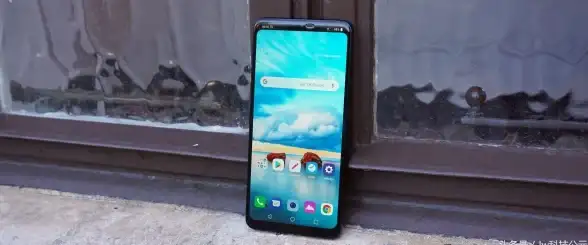
本文由 汲思松 于2025-08-30发表在【云服务器提供商】,文中图片由(汲思松)上传,本平台仅提供信息存储服务;作者观点、意见不代表本站立场,如有侵权,请联系我们删除;若有图片侵权,请您准备原始证明材料和公证书后联系我方删除!
本文链接:https://vds.7tqx.com/wenda/787589.html
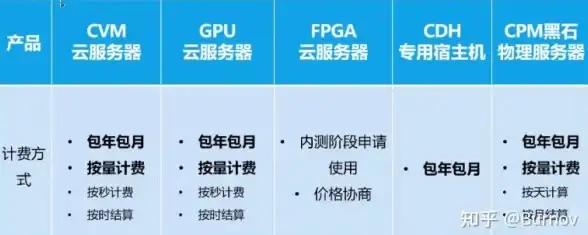

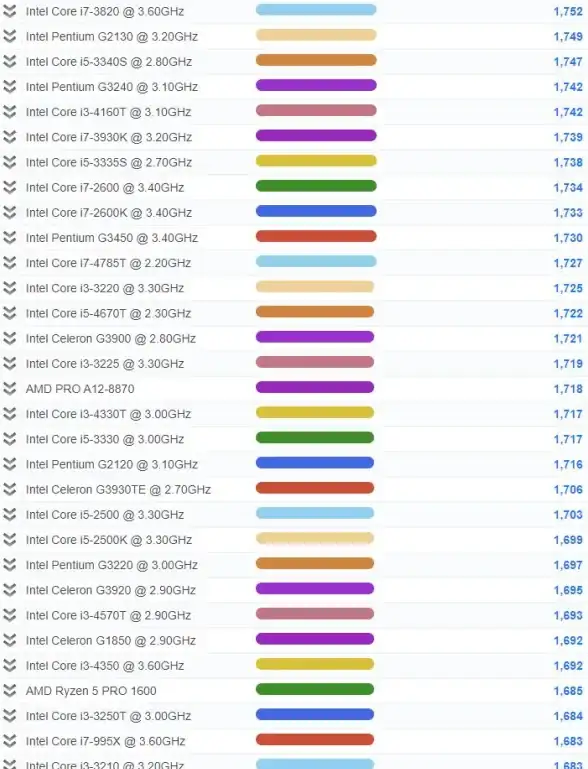
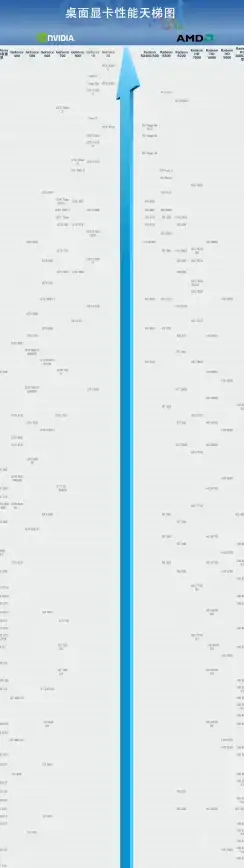





发表评论